在见面里怎么赠送礼物,很多用户都遇到了这个问题,那么该如何解决呢?请看IEfans小编给大家带来的赠送礼物的步骤一览,希望对您有所帮助! 1)打开见面,进入首页选择一个【约会
在见面里怎么赠送礼物,很多用户都遇到了这个问题,那么该如何解决呢?请看IEfans小编给大家带来的赠送礼物的步骤一览,希望对您有所帮助!

1)打开见面,进入首页选择一个【约会】,进入约会详情页面后,点击发起人的【头像】。(如下图)
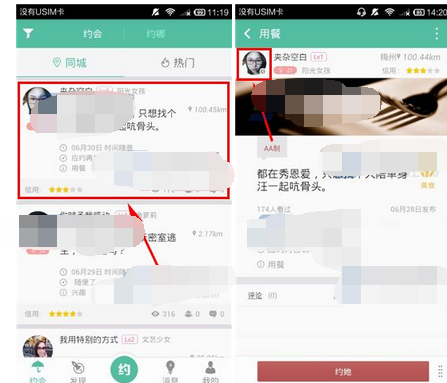
2)进入TA的个人主页,点击【送礼物】按钮,跳转到商城,当然如果你已经买好礼物了,可以点击下方的悬浮【蓝色按钮】。(如下图)
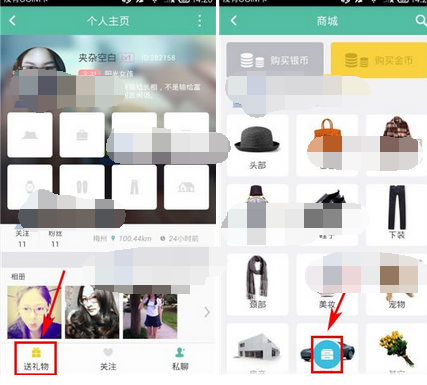
3)选择一款【礼物】,点击【确认赠送】即可。(如下图)
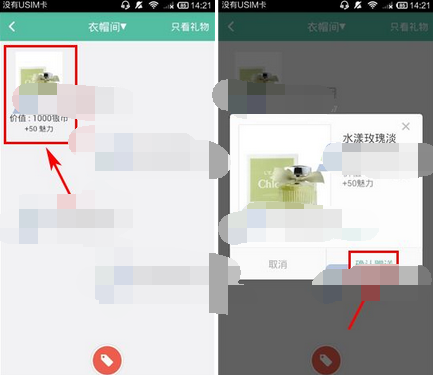
上文就是小编为您带来的赠送礼物的步骤一览,你学会了吗?若还有疑问请多多关注自由互联专区!
